【iOS 18/26降級】4 招將 iOS 18 降回 iOS 17 穩定版本教學
 Jerry Cook
Jerry Cook- 2025-11-03更新 / iOS 18 相關資訊
如果您已經安裝了 iOS 26,但發現穩定性或兼容性問題,無需擔心,您可以選擇將系統降回 iOS 18。本文將為您介紹 4 種 iOS 26 降級方法,幫助您快速恢復設備的穩定性,避免 iOS 26 電池異常耗電或應用程式不兼容等問題。
無論是透過 iTunes、Finder,還是使用專業工具 ,我們都將提供詳細的降級步驟,確保您能順利完成操作並恢復到更穩定的 iOS 18 系統。
- 一、【注意事項】確保您已經備份了重要數據
- 二、iOS 26 降級最絕方案,一鍵將 iOS 26降級
- 三、如何在不使用電腦的情況下將 iOS 26 降級
- 四、如何使用 iTunes 將 iOS 26降級
- 五、iOS 26 降級後如何恢復備份
- 六、關於 iOS 26 降級的常見問題
一、【注意事項】確保您已經備份了重要數據
確保您已經備份了重要數據,因為降級過程會抹除所有資料。在嘗試任何重大軟體變更(如將 iOS 26 降級)之前,備份您的 iPhone 資料是非常重要的。一旦珍貴的照片、訊息、聯絡人及其他重要資料丟失將很難找回。幸運的是,Apple 提供了通過 iCloud 備份資料的無縫方式。
- 1. 若要通過 iCloud 備份您的 iPhone ,只需前往設定 > 您的名稱 > iCloud > iCloud備份,然後點擊「立即備份」。
- 2. 確保您的設備已連接到Wi-Fi網絡並且有足夠的 iCloud 儲存空間來進行備份。
- 3. 此過程將創建您資料的全面備份,包括設定、應用資料、訊息等。
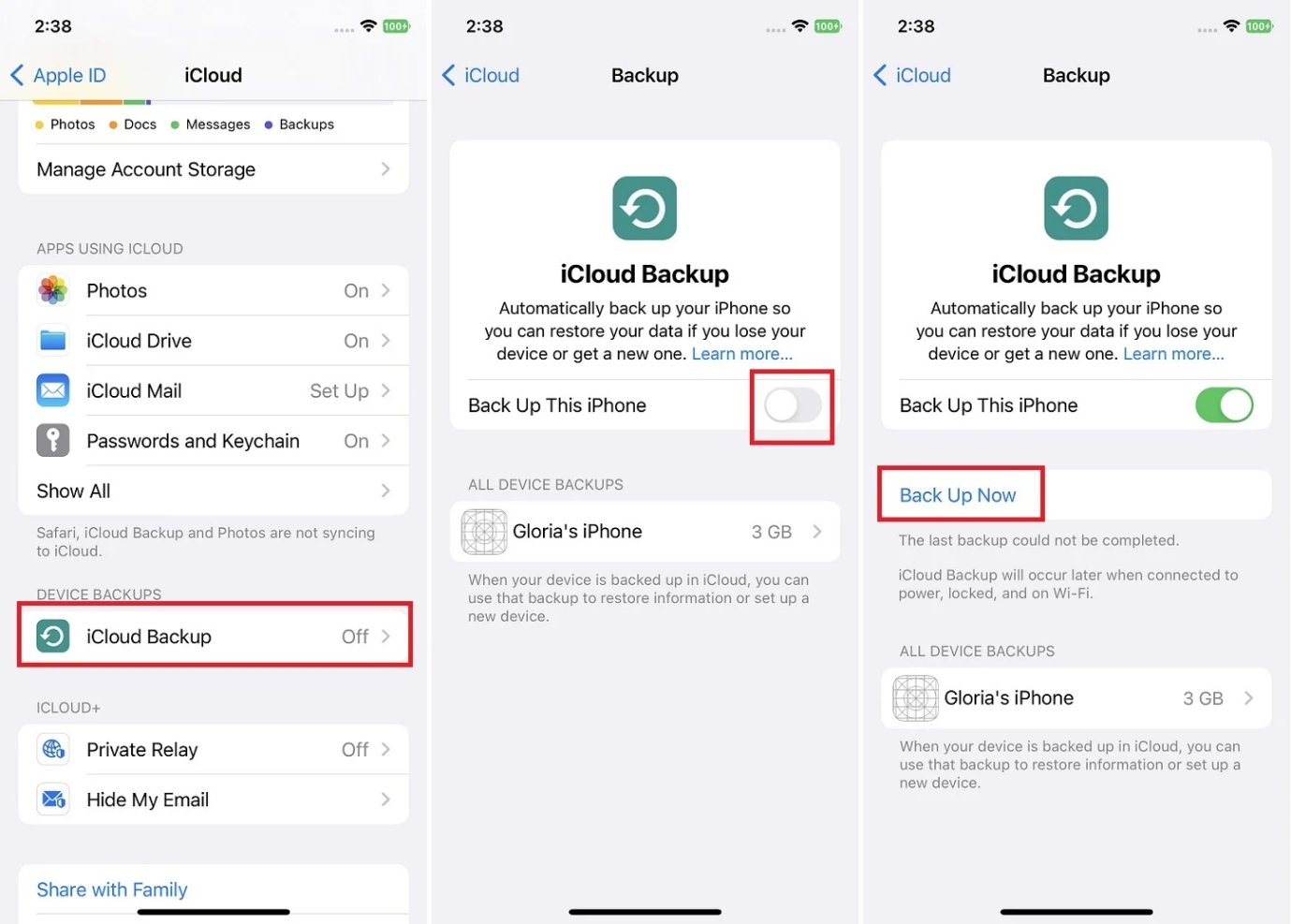
您還可以使用UltFone iOS 數據管家,在電腦上創建本地備份,提供額外的安全性和便利性。
二、iOS 26 降級最絕方案,一鍵將 iOS 26降級
將 iOS 26降級版本並不如您想像的那麼簡單,特別是如果您想避免資料丟失。幸運的是,有一個簡單的解決方案——UltFone iOS系統修復大師。這款便捷的軟體讓您能夠快速且安全地降級iPhone、iPad或Apple TV的iOS版本。
這款軟體在降級 iOS 方面有一些顯著的優勢。這是一種易於使用的方法,可以在不丟失資料的情況下將 iOS 26 降級。使用這個程式的一個主要好處是,您可以在不越獄或不丟失資料的情況下,通過快速且簡單的一鍵操作來降級iOS。
⭐UltFone iOS 系統修復大師是一個一體化的 iOS 系統恢復解決方案。其主要功能包括:
- 輕鬆從任何iOS版本(包括iOS 26)降級到其他版本
- 移除/卸載iOS 26,恢復到其他版本
- 使用1-click快速降級,無需越獄且不丟失資料
- 在無需開發者帳戶的情況下,1-click升級到最新的iOS 26版本
- 修復各種iOS問題,如啟動循環、恢復模式、黑屏等
- 兼容最新的iPhone 17型號
⭐這裡是如何從iOS 26降回上一個版本步驟:
- 步驟1在您的電腦上啟動 UltFone iOS 系統修復大師並連接您的 iPhone。點擊"iOS升級/降級"選項開始。
- 步驟2在下一個畫面中,選擇"降級"選項。然後從下面的列表中選擇您要降級到的 iOS 版本。
- 步驟3工具現在將為您的設備下載必要的iOS 固件文件。下載完成後,它將開始移除 iOS 26 並降級到其他版本。
- 步驟4在短短幾分鐘內,UltFone將成功將您的iPhone從iOS 26 降級到穩定的iOS版本。完成後,點擊"完成"結束。
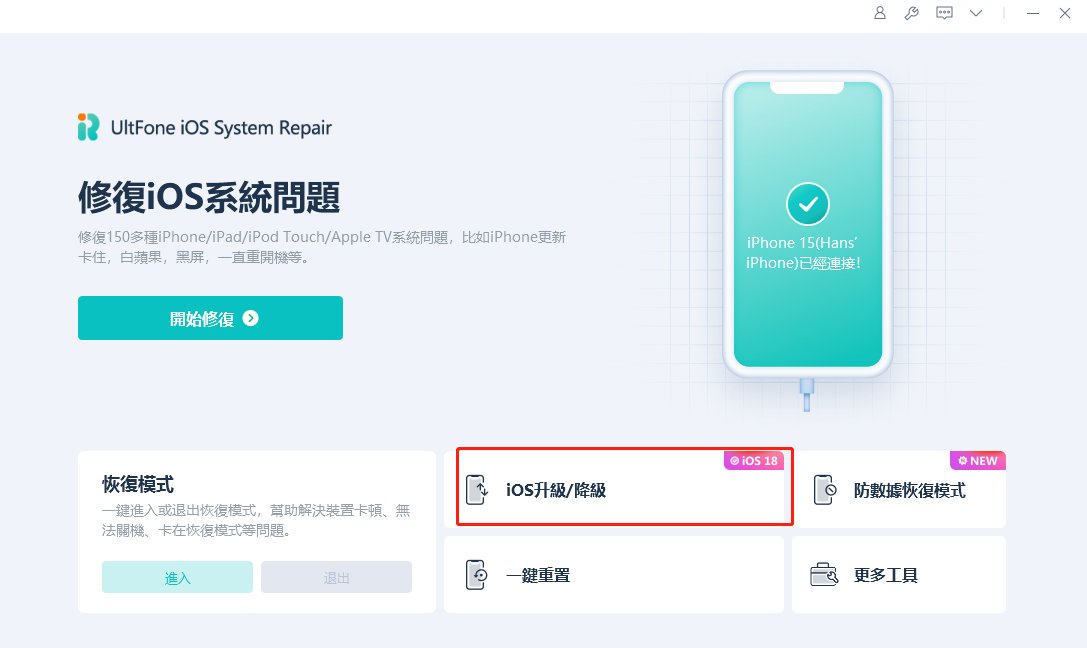
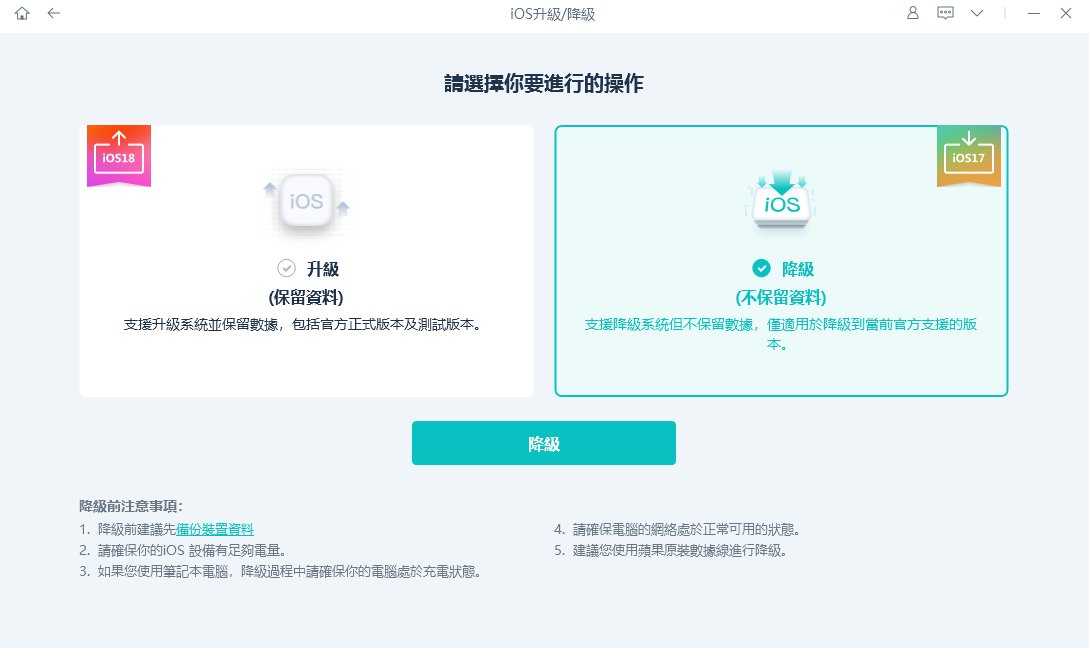


三、如何在不使用電腦的情況下將 iOS 26 降級
雖然在電腦上使用像UltFone iOS 系統修復大師 這樣的工具是降級的最簡單和最安全的方式,但您也可以嘗試一種方法,在不使用電腦的情況下將iOS 26 降級。
以下是如何在不使用電腦的情況下將 iOS 18 降級:
- 1. 在您的 iPhone上,打開Safari或其他網絡瀏覽器,搜索你想要降級的iOS版本IPSW下載。
- 2. 找到一個提供 iOS 固件文件的信譽良好的網站。下載適用於您具體iPhone型號的正確 IPSW 文件。
- 3. 下載完成後,轉到設置 > 通用 > iPhone存儲空間。找到 iOS 26 配置文件,點擊它,然後選擇“刪除配置文件”以將其刪除。
- 4. 刪除 iOS 26 配置文件後,請重新啟動您的 iPhone。
- 5. 打開“文件”應用程序,導航到包含您之前下載的 iOS IPSW 文件的文件夾。
- 6. 點擊 iOS IPSW 文件以開始安裝。按照提示完成將 iOS 26降級。
四、如何使用 iTunes 將 iOS 26降級
如果您更喜歡在電腦上使用iTunes,也可以將 iOS 26 降級。以下是如何卸載 iOS 26 的步驟:
- 1. 訪問 iOS 固件下載頁面,並下載適用於您具體 iPhone 型號的 IPSW 文件。確保它是由 Apple 簽署的已簽署固件版本。注意:使用 iTunes,您只能降級到最新的由 Apple 簽署的 iOS 版本
- 2. 通過轉到 設置 > iCloud > 尋找我的 iPhone 並將其切換為關閉狀態,關閉設備上的尋找我的 iPhone。
- 3. 將您的iPhone連接到電腦上並打開iTunes。
- 4. 在iTunes工具欄中點擊iPhone圖標,然後在提示時信任您的iPhone上的電腦。
- 5. 同時按住 Shift 鍵(Windows)或Option鍵(Mac),然後在iTunes中點擊“還原iPhone”按鈕。
- 6. 轉到並選擇您之前下載的 iOS 版本IPSW 文件,然後點擊“打開”。
- 7. 在提示時,確認您要恢復和降級您的iPhone到所選的 iOS 版本固件。
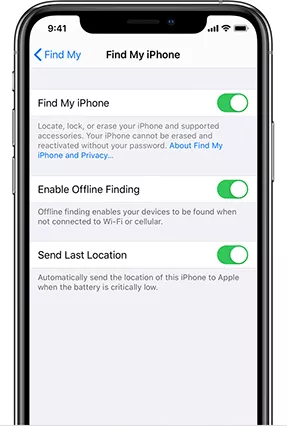
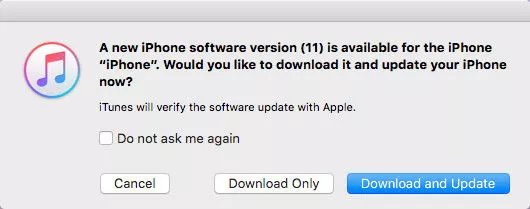
五、iOS 26 降級後如何恢復備份
當您完成 iOS 26 後,您可以使用電腦上的 iTunes 創建您的數據備份。請按照以下步驟進行:
- 1. 使用USB電纜將您的iPhone連接到電腦上。如果未自動啟動,請打開iTunes。在iTunes中,點擊靠近右上角的小iPhone圖標。
- 2. 在側邊欄中,點擊“立即備份”按鈕,位於“備份”部分下方。
- 3. 確保選擇了“此計算機”選項。如果要使用密碼保護備份,請選中“使用密碼加密iPhone備份”的方塊。如果選擇加密,請務必記住您的密碼。
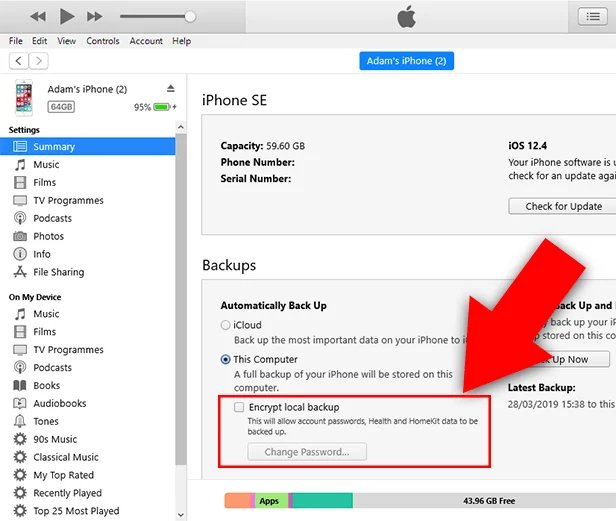
六、關於 iOS 26 降級常見問題
問題1: iOS 26 降級會丟失數據嗎?
答:不,只要使用像UltFone iOS 系統修復大師 這樣的專用降級工具,從 iOS 26 降級時不需要丟失任何數據。
結語
體驗新的 iOS 26 版本是令人興奮的,但可能會帶來穩定性問題。如果您遇到太多錯誤或只是想回到一個穩定的操作系統,想將 iOS 26降級 。我們介紹了如何從 iPhone 上降級 iOS 26 的不同方法。
最簡單和最安全的方法是使用UltFone iOS 系統修復大師 只需要通過一鍵即可自動完成降級。







